Im Beitrag Ernsthafte Bildbearbeitung mit dem iPad habe ich Affinity Photo des englischen Softwareherstellers Serif vorgestellt. Der hat bekanntlich das ambitionierte Ziel, gegen Adobe anzustinken. Bei der Bildbearbeitung ist ihm das ganz gut geglückt, finde ich. Darum stellt sich die Frage: Klappt das beim Layout? Serif arbeitet an einem Programm namens Affinity Publisher. Das wird sich als günstigere Alternative zu InDesign positionieren, die nicht gemietet werden muss, sondern gekauft werden kann.
Damit wäre dieses Programm genau das richtige für mich: Ich schätze InDesign sehr. Doch ich brauche die Software zu selten, als dass sich der Abo-Preis von 23.70 Franken pro Monat rechtfertigen würde. Wie viel das Programm letztendlich kosten wird, wenn es fertig ist, wissen wir natürlich nicht – im Moment ist es gratis als Beta-Version zu haben. Doch wenn sich der Preis im ähnlichen Rahmen wie bei Affinity Photo bewegt, dann landen wir bei einer Grössenordnung von um die 50 Franken. Unter uns gesagt: Auch das Doppelte wäre völlig okay.
Es geht nicht ums «Heavy Lifting»
Was erwarte ich von so einem Programm? Ich werde keine riesigen Magazine, Zeitungen oder Bücher mit Tausenden von Seiten damit gestalten. (Es sei denn, Gregory Zäch vom Midas-Verlag ändert seine Meinung, was das Best-of Kummerbox-Buch angeht.) Ich möchte einfache Publikationen gestalten: Vielleicht mal Heftchen mit ein paar Seiten, ein Fotobuch-artiges Produkt, ein simpler Flyer oder ein Einladungskärtchen.
Dafür müssen die Grundfunktionen stimmen. Die Software sollte einigermassen zügig ans Werk gehen und simpel zu benutzen sein – denn als Umsteiger wird man sich im Zweifelsfall immer daran erinnern, wie schnell man diese oder jene Aufgabe nun in der früheren Software erledigt hätte und dem neuen Produkt die Schuld geben, wenn es nicht so einfach geht. Das ist eine höchst ungerechte Beurteilung. Aber so ticken wir Menschen nun einmal, Gewohnheitstiere, die wir sind.
Und Affinity Publisher muss sich auch gegenüber von Scribus in die Pole-Position bringen. Scribus habe ich im Beitrag Desktop-Publishing auf die offene Art vorgestellt und im Video Scribus hat es voll drauf mit Christoph Schäfer besprochen. Das Layoutprogramm aus der Open-Source-Welt ist seit 2001 in Entwicklung und ist dementsprechend ausgereift. Aber es leidet auch unter den typischen Schwächen der aus der Linux-Domäne stammenden Produkte: Die Oberfläche hat den Charme eines DDR-Plattenbaus und die Arbeitsgeschwindigkeit ist auf der Höhe des Trabant 600.
Für die alltäglichen Aufgaben reicht es
Mein erster Eindruck von Affinity Publisher ist positiv: Da entsteht ein vielversprechendes Layoutprogramm. Es wird im Vergleich mit InDesign nur die nötigsten Funktionen haben. Aber für meine Zwecke sollte es reichen.
Wenn man mit der Rahmen-orientierten Arbeitsweise eines Layoutprogramms vertraut ist, kommt man mit Affinity Publisher schnell in die Gänge. Die Oberfläche ist einleuchtend:
Am linken Rand gibt es eine Leiste mit den Werkzeugen, die man an dieser Stelle erwartet: Textrahmen, Artikeltext-Werkzeug, Tabelle, Rechteck und Bilderplatzierungs-Tool. Es gibt auch ein Hilfsmittel, mit dem man die Transparenz bearbeitet. Und ein Crop-Instrument zum Beschneiden platzierter Bilder.
Das deutet an, dass es in Publisher nicht das aus InDesign bekannte Konzept gibt, bei dem Bildrahmen Container sind, in denen man das eigentliche Bild mit dem Direktauswahl-Werkzeug verschiebt und skaliert. Das womöglich eine gute Idee. Adobes Konzept, in InDesign die Objekte verschachtelbar sind, ist zwar leistungsfähig. Aber eben auch schwer zu verstehen und mitunter fehleranfällig.
Die Gretchenfrage: Wie hälst du es mit dem Textumfluss?
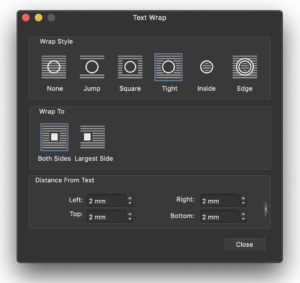
Am oberen Rand gibt es Befehle für die vertikale Reihenfolge (um Elemente nach vorn oder hinten zu verschieben), Ausrichtungsbefehle, verschiedene Ansichtmodi, magnetische Hilfslinien, Grundlinienraster (Baseline Grid) und Textverdrängung (Text wrap). Apropos: Man kann den Verdrängungsrahmen auch mittels Vektorform bestimmen – zumindest deutet der Befehl Edit Wrap Outline darauf hin. Bei meinem Test hat das aber nicht funktioniert. Das würde ich aber auf den Beta-Zustand der Software schieben.
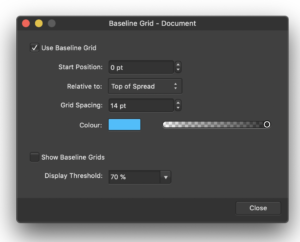
Die Werkzeugleiste ist kontextsensitiv. Wenn man einen Textrahmen ausgewählt hat, erscheinen Steuerelemente für die Zahl der Spalten und typografische Einstellungen. Bei einem Bild oder leeren Rahmen steuert man u.a. Füllung und Kontur.
Am rechten Rand findet man Paletten für Farbe, Farbfelder und Kontur, für Zeichen, Absatz und Textstile (Absatzformate), Navigator, Transform-Werkzeug, mit dem man Höhe und Breite, sowie Position des ausgewählten Objekts numerisch bestimmt.
Die Ebenen-Palette macht Eindruck
An der Ebenen-Palette fällt auf, dass die platzierten Elemente wie Textrahmen und Bilder automatisch als eigene Ebene in Erscheinung treten. Man kann sie somit leicht ein- und ausblenden, gruppieren und nach oben oder unten verschieben. Und es ist einfach, eine Ebene auszuwählen, die von einer anderen verdeckt wird.
Auch Befehle fürs Sperren und Entsperren und die Deckkraft findet man hier – ebenso Masken, Ebeneneffekte zum Beispiel Schatten, Glühen, Farb- und Verlaufsüberlagerungen und Farbkorrekturen, wie man sie von den Ebenen eines Bildbearbeitungsprogramms kennt: Weissabgleich, Kontrast, Gradationskurven und LUTs. Wie bei einer Bildbearbeitung kann man auch die Mischmodi der Ebenen ändern.
An dieser Stelle zeigt sich, dass Affinity Publisher kein Amateurprogramm ist, sondern auch anspruchsvollen Gestaltern etwas bieten will. Und die Konzepte der Bildbearbeitung auch beim Layout anzubieten, ist eine einleuchtende Idee.
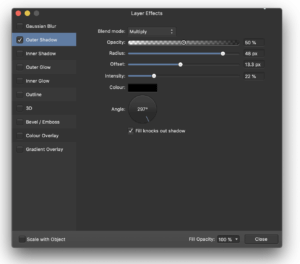
Die Ebenenpalette zeigt auch die Seitenvorlage, die als unterste Ebene in Erscheinung tritt. Man kann die Seitenvorlage aber auch problemlos nach oben schieben oder mehrere Vorlagen auf eine Seite legen: Zum Beispiel eine für Hintergründe und eine für Elemente, die zuoberst über alle Elemente zu legen kommen. Das ist einleuchtend.
Fazit: So ambitioniert das Unterfangen, so gut stehen die Aussichten. Trotz des Beta-Stadiums funktioniert das meiste schon recht gut. Man bekommt, wie mein Beispiel im Beitragsbild zeigt, problemlos eine Publikation auf dem Niveau einer Schülerzeitung hin. Es ist aber nicht so, dass man Affinity Publisher schon produktiv verwenden könnte. Das grösste Problem ist, dass die deutsche Silbentrennung noch nicht zu funktionieren scheint. Was unweigerlich zum Problem wird, wenn im Text Worte wie «Massenüberwachungstechnologie» vorkommen.
Word-Import? Fehlanzeige
Aufgefallen ist mir auch, dass man bislang keine Word-Dateien platzieren kann. Was aber nicht so richtig ein Problem ist. Ansonsten funktioniert alles auf Anhieb: Rahmen platzieren, mit Textverdrängung ausstatten, Textrahmen verknüpfen, Texte formatieren: Das alles funktioniert bei meinem ersten, nicht allzu intensiven Test reibungslos. Die Dialogfelder wie beispielsweise fürs Grundlinienraster zeigen eine Live-Vorschau, sodass man immer genau weiss, was man tut.
Schwierigkeiten hat mir gemacht, bei Textrahmen den Rahmen zu formatieren: Ändert man Farbe oder Kontur, dann wird die Schrift angepasst, nicht der Rahmen. Da zeigt sich, dass bei intensiverem Arbeiten natürlich Probleme und Fragen auftreten – aber das ist auch nicht anders zu erwarten. Aber nach dem ersten, gelungenen Einstieg ist man auch bereit, das der Software zu verzeihen. Was das Problem angeht: Mir ist nichts anderes eingefallen, als wie zu PageMaker-Zeiten einen Rahmen dazuzugruppieren. Ob es eine elegantere Lösung gäbe, bleibt auszuprobieren. Aber es ist wahrscheinlich so, weil Publisher, wie oben beschrieben, eben nicht mit verschachtelten Objekten arbeitet.
Was ich vermisst habe, ist die Spaltenspanne. Ebenso den Textmodus fürs einfache Schreiben und eine Scripting-Möglichkeit – auch wenn mir völlig klar ist, dass solche Features nicht bereits bei der Version 1.0 eingebaut werden. Die Verknüpfungspalette müsste aber noch sein, bis es richtig losgeht!
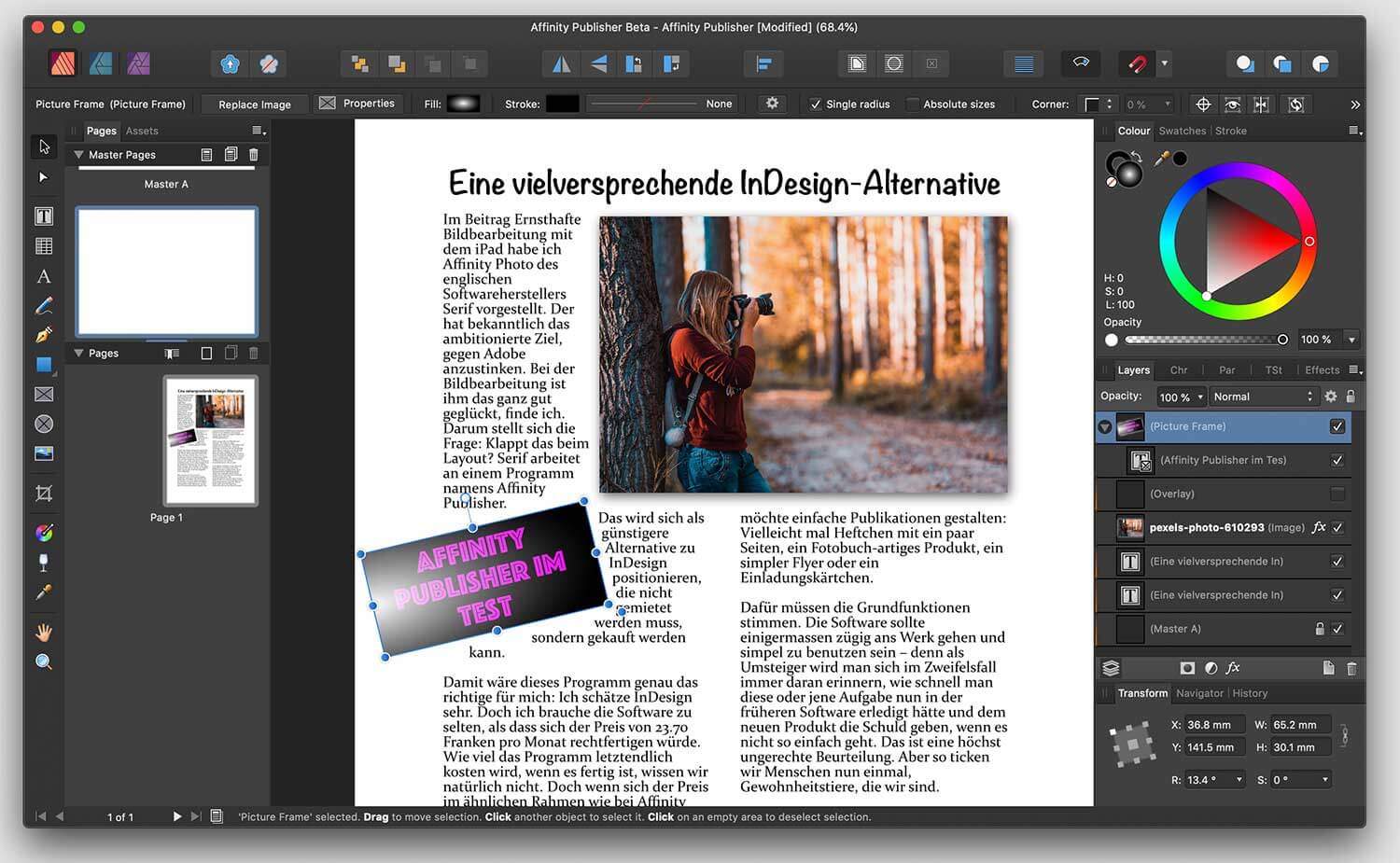
Der Test ist mir zu oberflächlich. ich hätte gerne die Einschätzung eines Profis in Bezug auf Absatz- und Zeichenfofmate, Paginierung, Textrahmenverknüpfungen, Musterseiten, Farbprofilenn, unterstützten Druckfarben, etc.
Wenn Sie die Software erwerben, können Sie sich auch selbst ein Bild machen.